La maggior parte delle organizzazioni esegue server Linux per i database e le applicazioni aziendali. Tuttavia, gli sviluppatori e gli amministratori potrebbero avere laptop Windows. In questi casi, potresti utilizzare PuTTY (o strumenti correlati come PuttyCM) per ssh da Windows a Linux.
Potresti anche voler trasferire file da Windows a Linux e viceversa. Puoi utilizzare uno qualsiasi dei client SFTP gratuiti menzionati in questo articolo.
Anche se stai già utilizzando alcuni client SFTP, dai un'occhiata a questi strumenti, potresti finire per apprezzare uno di questi client sFTP meglio di quello attuale.
Abbiamo perso qualcuno dei tuoi client SFTP o SCP preferiti?
1. WinSCP
WinSCP Supporta SFTP, SCP e FTP. Questo è lo strumento grafico SFTP e SCP migliore ed efficiente per Windows. Di seguito sono riportate alcune funzionalità di WinSCP.
- Si integra bene con Windows utilizzando la funzione di trascinamento della selezione. Da Esplora risorse, puoi fare clic con il pulsante destro del mouse su un file, selezionare "Invia a" e trasferire il file su un server Linux remoto.
- Oltre alla GUI, WinSCP fornisce anche un'interfaccia a riga di comando per trasferire i file.
- Se ti connetti frequentemente a più server, puoi memorizzare quelle informazioni sulla sessione (indirizzo IP, nome utente) in WinSCP. Non è consigliabile memorizzare la password.
- Puoi automatizzare il trasferimento dei file scrivendo script in WinSCP.
- WinSCP può monitorare una directory locale per le modifiche e sincronizzarsi automaticamente con la directory remota.
- WinSCP è open source.
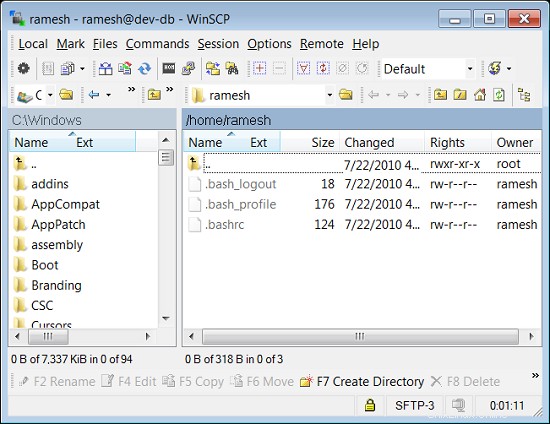
2. PSCP e PSFTP (da PuTTY)
PuTTY è usato per SSH da Windows a Linux. Oltre al client SSH, PuTTY ha anche client SCP e SFTP. Si chiama PSCP e PSFTP. Proprio come PuTTY, sono molto leggeri, facili da usare, affidabili e open source.
Tieni presente che PSCP e PSFTP sono solo strumenti da riga di comando senza alcuna GUI.
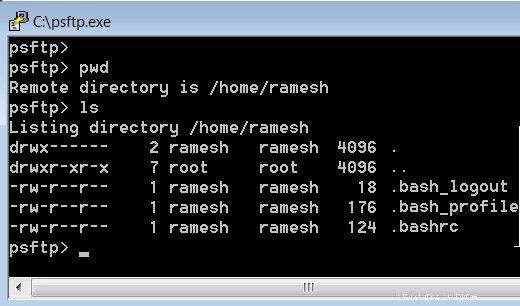
Nota :Se stai usando PuTTY, non dimenticare di dare un'occhiata a questi suggerimenti PuTTY e 12 potenti componenti aggiuntivi PuTTY.
3. Filezilla
FileZilla è uno strumento GUI che supporta FTP, FTPS e SFTP. Di seguito sono riportate alcune delle caratteristiche.
- È multipiattaforma e funziona su Windows, Linux e Mac OS.
- Filezilla è open source.
- Supporta IPv6.
- Puoi trascinare e rilasciare i file.
- Modifica i file remoti direttamente da Filezilla.
- Confronta il contenuto della directory locale e remota.
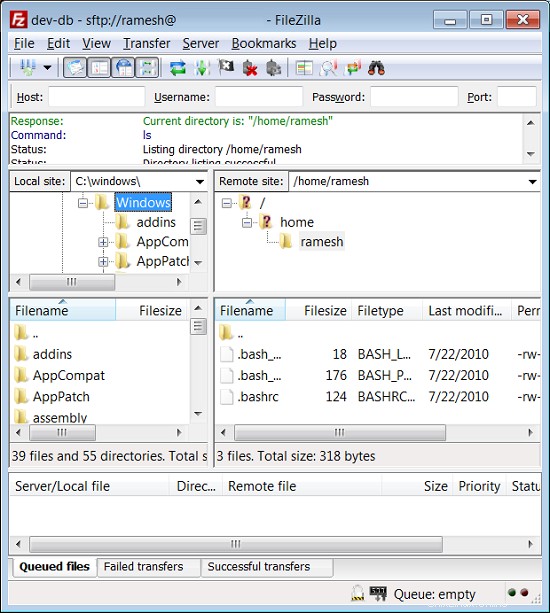
4. FireFTP
FireFTP è un componente aggiuntivo FTP per Firefox, che può anche eseguire SFTP.
Per utilizzare SFTP in FireFTP, dal browser Firefox, fare clic su Strumenti -> FireFTP -> Dall'elenco a discesa, selezionare "Connessione rapida" o "Crea un account" -> Nella scheda "Principale", inserire l'ip- indirizzo, uid e pwd per il server Linux -> Fare clic sulla scheda "Connessione" -> Fare clic sull'elenco a discesa "Sicurezza" e selezionare "SFTP" da qui, come mostrato di seguito. 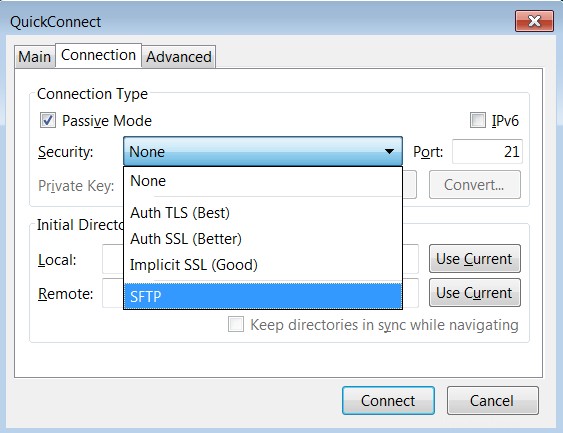
5. CoreFTP LE
CoreFTP è un prodotto commerciale che ha sia la versione Pro che quella gratuita. La versione gratuita ha praticamente tutte le funzionalità di cui avresti bisogno per le tue tipiche esigenze di trasferimento di file SFTP.
- Trascina e rilascia il supporto.
- Puoi interrompere e riprendere il trasferimento del file.
- La larghezza di banda di trasferimento file può essere controllata
- è disponibile la modalità riga di comando
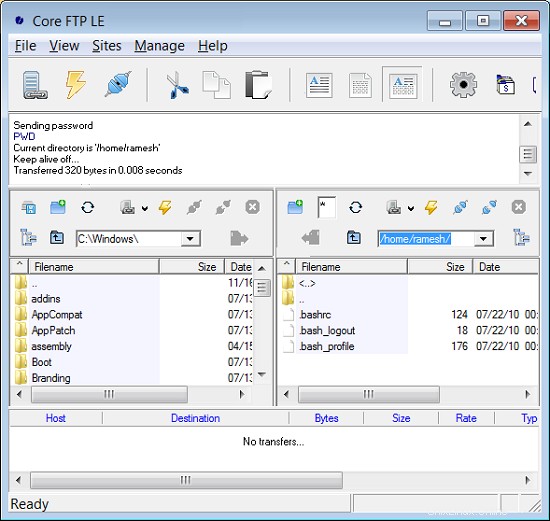
6. Swish – SFTP da Esplora risorse
Questo è molto diverso da tutti gli altri client SFTP. Questo si integra direttamente in Windows Explorer. Puoi semplicemente sfogliare i file remoti direttamente da Windows Explorer e trascinare i file per trasferirli.
Tieni presente che questa è ancora in fase "alfa".
Dopo averlo installato, procedi come segue per creare una connessione SFTP remota da Esplora risorse:
- Su Windows XP -> Risorse del computer -> Fai clic sull'icona Swish -> Barra dei menu Strumenti -> Aggiungi connessione SFTP.
- Su Windows 7 -> Fai clic su "Computer" in Esplora risorse -> Fai clic sull'icona Swish -> Fai clic su "Aggiungi connessione SFTP".
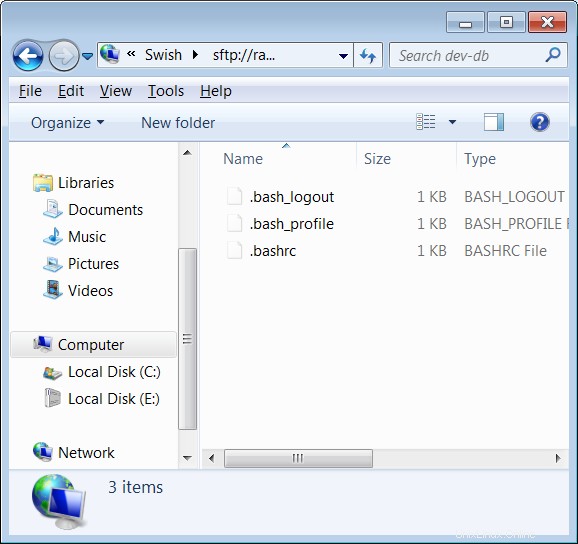
7. BitKinex
BitKinex è un client SFTP gratuito. Di seguito sono riportate alcune delle caratteristiche.
- Utilizza il trasferimento di file multipart e multithread per la velocità.
- Supporta i protocolli FTP, FTPS, SFTP, HTTP, HTTPS e WebDAV.
- Supporta il trasferimento di file da server a server.
- Interfaccia a riga di comando per trasferire file
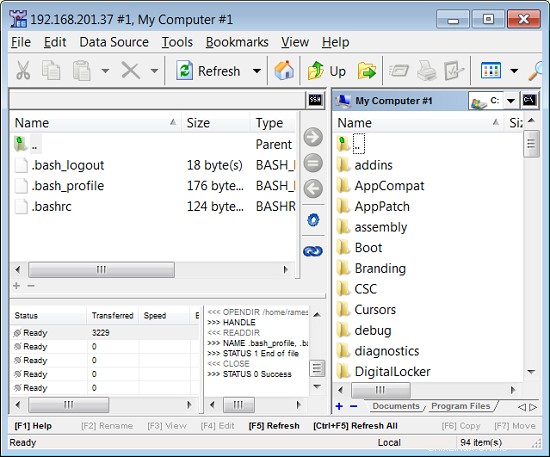
Qual è il tuo client SFTP o SCP preferito per Windows? Per favore lascia un commento e facci sapere.